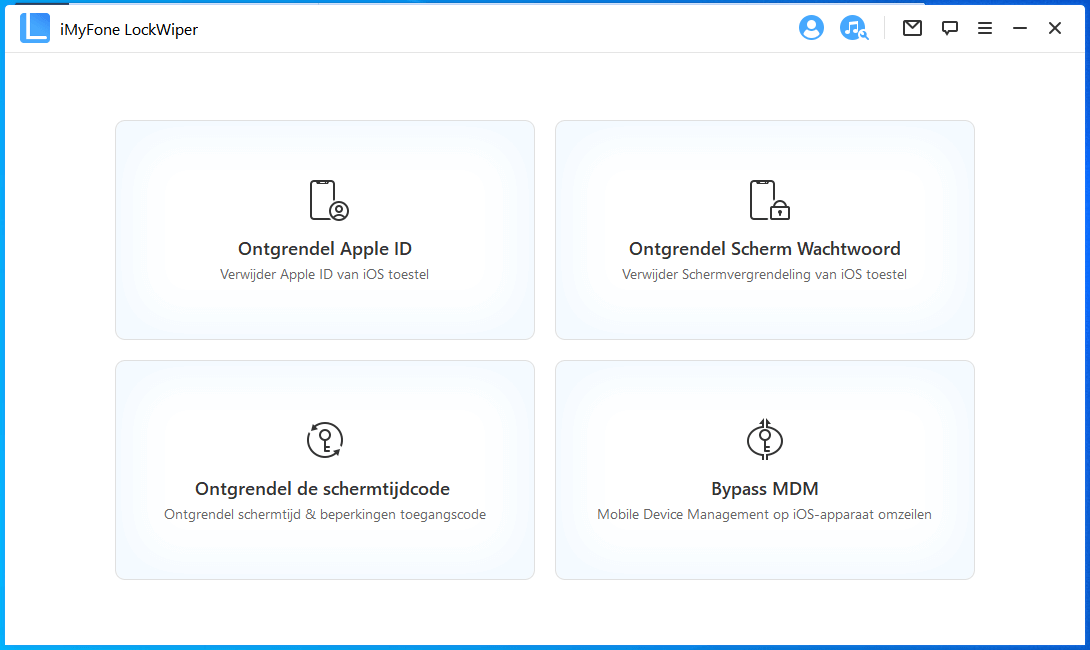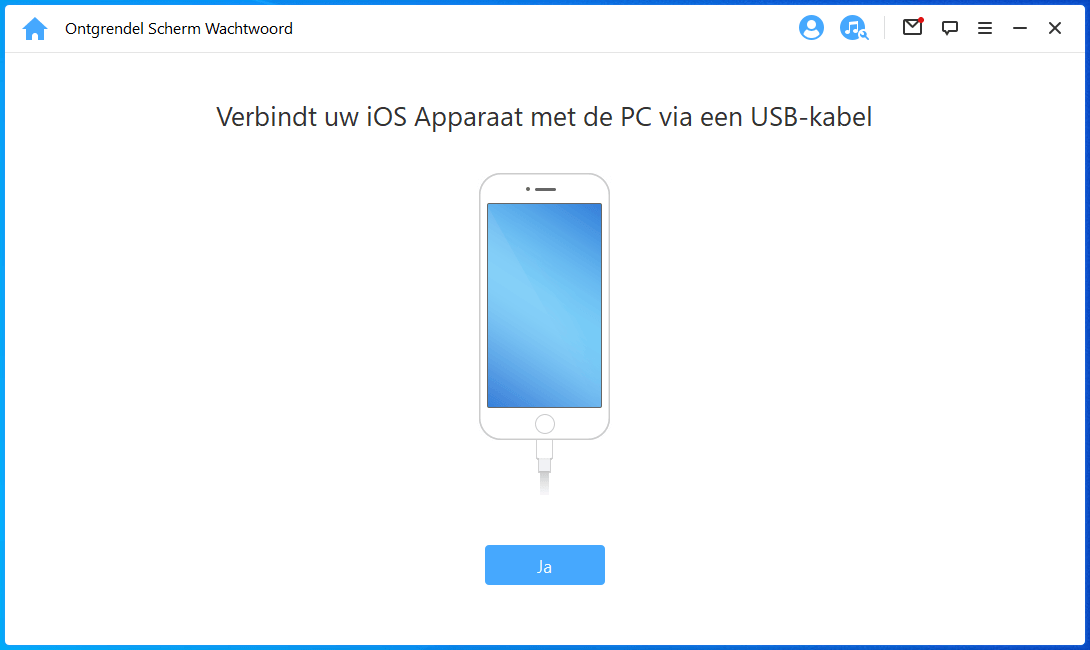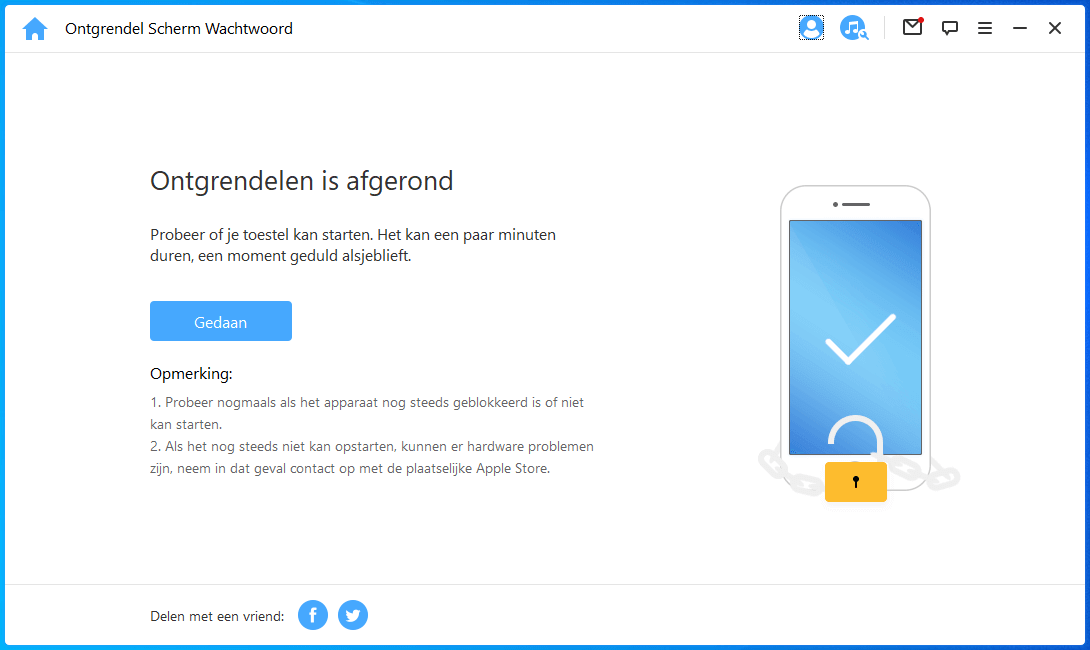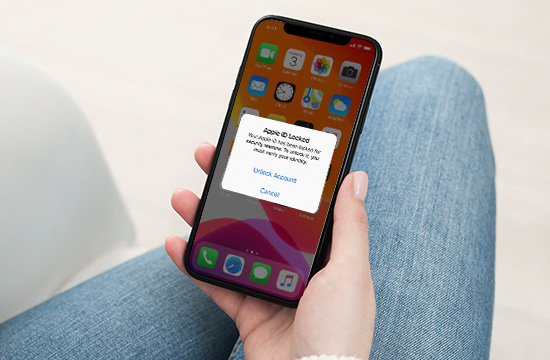Welke toegangscode kan LockWiper verwijderen?
-
iPhone wachtwoord
- 4/6-cijferig wachtwoord
- Touch-ID
- Face-ID
- Alfanumerieke toegangscode
-
Apple-ID
- Apple-ID wachtwoord vergeten
- Apple-ID vergrendeld
- Kan de iPhone niet wissen
- Kan FMI niet uitschakelen
-
MDM-vergrendeling
Beheer van mobiele apparaten- Gebruikte iPhone met MDM-vergrendeling
- Kan App Store niet bezoeken
- Beperkte iPhone-functies
- Blijft vragen om aanmeldgegevens
-
Toegangscode schermtijd
- Wachtwoord schermtijd vergeten
- Ouderlijk toezicht omzeilen
iOS-schermvergrendeling verwijderen in elke situatie
Met iMyFone LockWiper ontgrendel je eenvoudig je iPhone, of je nu de toegangscode bent vergeten of een tweedehands toestel hebt. Het ondersteunt alle soorten vergrendelingsschermen.
-
Toegangscode voor iPhone vergeten
-
iPhone is uitgeschakeld
-
Meerdere onjuiste pogingen
-
Face-/Touch-ID wordt niet geaccepteerd
-
Tweedehands iPhone
-
Kapot iPhone-scherm
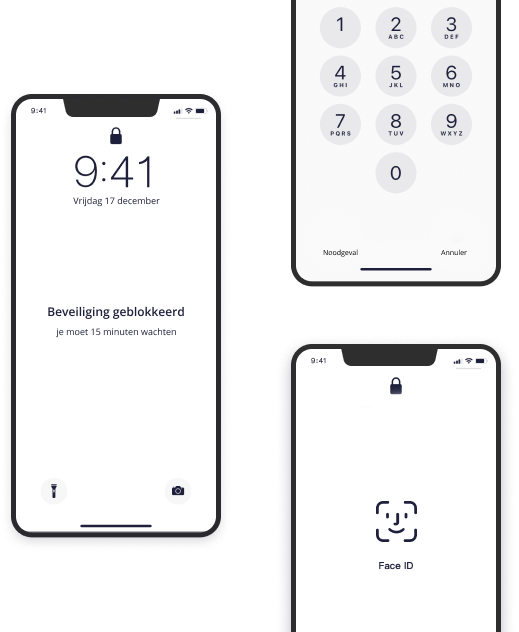
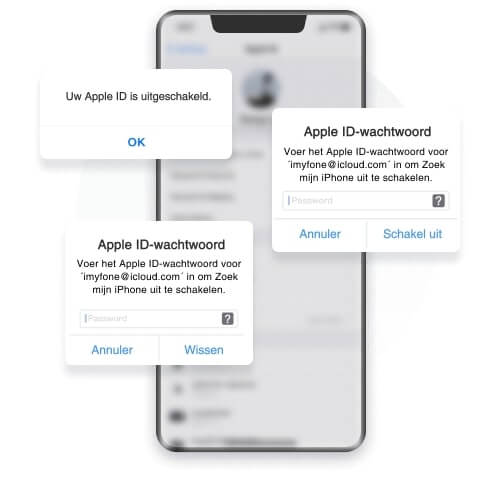
Apple-ID zonder wachtwoord ontgrendelen
Is je Apple ID vergrendeld of uitgeschakeld? Met LockWiper verwijder je het binnen één minuut en krijg je weer toegang tot alle iCloud- en Apple ID-functies met een nieuw account.
-
Als je de Apple-ID hebt verwijderd, kun je:
-
Overschakelen naar een andere Apple-ID of een nieuwe aanmaken.
-
Gebruikmaken van alle iCloud-diensten en Apple ID-functies.
-
Zoek mijn iPhone/iPad eenvoudig uitschakelen.
-
Niet langer gevolgd worden door de vorige Apple-ID.
Opgelet:
- 1. LockWiper ondersteunt alleen het ontgrendelen van geactiveerde apparaten.
- 2. Als je apparaat iOS 11.4 of latere versies gebruikt, moet voor het ontgrendelen van Apple-ID de Tweefactorauthenticatie & het schermwachtwoord zijn ingeschakeld.
- 3. Als op je apparaat iOS 10.2 tot 11.4 draait en Zoek mijn [apparaat] is ingeschakeld, kun je de Apple-ID zonder gegevensverlies ontgrendelen.
MDM verwijdert profielen en maakt ze eenvoudig ongedaan
Wordt je iPhone beperkt door MDM of zit je vast in het RMM-scherm? Geen zorgen! iMyFone LockWiper verwijdert MDM zonder gegevensverlies.
-
Omzeil MDM zonder gebruikersnaam en wachtwoord.
-
Alle functies van het apparaat zullen worden ontgrendeld.
-
Verwijder met één klik het MDM-profiel van elke iPhone!
-
Alle iOS-versies worden ondersteund, inclusief iOS 26.
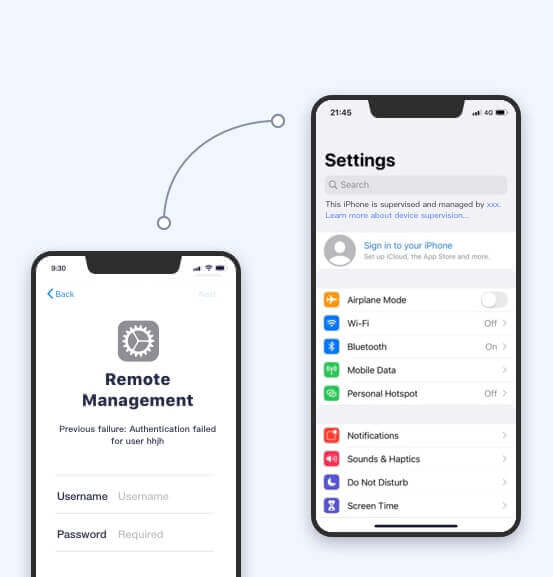
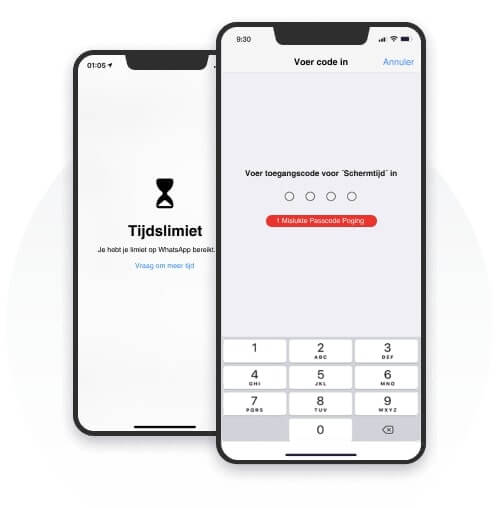
Screen Time-wachtwoord omzeilen zonder gegevens te verliezen
Heb je een Toegangscode voor schermtijd ingesteld, maar ben je die helaas vergeten? Wil je je toestel niet wissen om de toegangscode opnieuw in te stellen? Of het nu rechtstreeks op het apparaat is ingesteld of via Family Sharing, iMyFone LockWiper kan je zeker helpen.
-
Verwijder/schakel de toegangscode voor de schermtijd binnen enkele seconden uit.
-
Snel en 100% succesvol.
-
Geen verlies van gegevens!
Waarom LockWiper boven andere oplossingen verkiezen?
| Kenmerken |
Gratis proefperiode
LockWiper |
Volledige versie
LockWiper |
Andere oplossingen |
|---|---|---|---|
| Verwijder 4 soorten iPhone-sloten | |||
| Effectieve ontgrendeling | |||
| Houd je apparaat tijdens het ontgrendelen dichtbij | |||
| Betere compatibiliteit | |||
| 24/7 één-op-één ondersteuning | |||
| Gratis proefversie vóór aankoop | |||
-
LockWiper
Gratis proefversie -
Verwijder 4 soorten iPhone-sloten
-
Effectieve ontgrendeling
-
Houd je apparaat tijdens het ontgrendelen dichtbij
-
Betere compatibiliteit
-
24/7 één-op-één ondersteuning
-
Gratis proefversie vóór aankoop
-
LockWiper
Volledige versie -
Verwijder 4 soorten iPhone-sloten
-
Effectieve ontgrendeling
-
Houd je apparaat tijdens het ontgrendelen dichtbij
-
Betere compatibiliteit
-
24/7 één-op-één ondersteuning
-
Gratis proefversie vóór aankoop
-
Andere oplossingen
-
Verwijder 4 soorten iPhone-sloten
-
Effectieve ontgrendeling
-
Houd je apparaat tijdens het ontgrendelen dichtbij
-
Betere compatibiliteit
-
24/7 één-op-één ondersteuning
-
Gratis proefversie vóór aankoop
Ontgrendel binnen 3 stappen je iPhone!
Het meest getest. Het meest bekroond. Wij zijn professioneel
1. Hoe weet ik of het op mijn iPhone werkt?
Je kunt eerst de gratis proefversie downloaden om te bekijken of het je apparaat ondersteunt. Zo niet, dan zal het programma je dat vertellen voordat je verdere actie onderneemt.
2. Kan ik mijn iPhone schermvergrendeling ontgrendelen zonder gegevens te verliezen?
Nee. Geen enkele software tot nu toe op de markt kan de toegangscode van de iPhone zonder verlies van gegevens ontgrendelen. Maar je kunt wel het back-upbestand naar de iPhone herstellen als je een back-up hebt gemaakt in iTunes of iCloud.
3. Hoeveel keer kan ik proberen om het scherm wachtwoord op de iPhone in te voeren?
6 verkeerde pogingen. De iPhone zal voor 1 minuut worden uitgeschakeld.
7 Verkeerde pogingen. De iPhone zal voor 5 minuten worden uitgeschakeld.
8 Verkeerde pogingen. De iPhone zal voor 15 minuten worden uitgeschakeld.
9 Verkeerde pogingen. De iPhone zal 60 minuten worden uitgeschakeld.
10 verkeerde pogingen. De iPhone zal worden uitgeschakeld en met iTunes moeten worden verbonden.
4. Kan het ook het iCloud activeringsslot ontgrendelen?
Nee, LockWiper kan alleen geactiveerde apparaten ontgrendelen en biedt geen ondersteuning voor het ontgrendelen van het iCloud activeringsslot.
5. Wat is het verschil tussen MDM-vergrendeling op afstand en iCloud-activeringsvergrendeling?
MDM vergrendeling op afstand verschijnt wanneer je iPhone wordt gereset onder toezicht. Het iCloud activeringsslot is een bescherming na het resetten met Zoek mijn iPhone ingeschakeld.
6. Wat is het verschil tussen de gratis proefversie en de betaalde versie?
Je kunt in een gratis proefversie eerst controleren of je apparaat wordt ondersteund of niet. Wat betreft de betaalde versie, kun je genieten van de volledige functies van het programma.